Πώς να κάνετε αυτόματη σύνδεση στο Gnome στο Ubuntu 11.10 [Συμβουλή]
Το Ubuntu 11.10 ήρθε με το Unity ως την προεπιλεγμένη συνεδρία σύνδεσης (συμπεριλαμβανομένων των 2D και 3D), ενώ οι χρήστες έχουν την επιλογή να εγκαταστήσουν Gnome 3 από επίσημα αποθετήρια του Ubuntu. Πολλοί χρήστες του Gnome 3 δυσκολεύονται να κάνουν το Gnome την προεπιλεγμένη περίοδο σύνδεσης. Αυτό συμβαίνει επειδή, συνήθως, κάποιος μπορεί να απενεργοποιήσει την αυτόματη σύνδεση από το Unity και, στη συνέχεια, να το ενεργοποιήσει μετά την είσοδο στη συνεδρία Gnome (για να ορίσει το Gnome την προεπιλεγμένη περίοδο σύνδεσης) Ωστόσο, αυτή η μέθοδος δεν λειτουργεί για πολλούς χρήστες του Ubuntu. Σε αυτήν την ανάρτηση, θα σας παρέχουμε μια απλή εναλλακτική λύση για τη δημιουργία Gnome 3 ή Κλασικό Gnome περιβάλλον επιφάνειας εργασίας ως προεπιλεγμένη συνεδρία σύνδεσης.
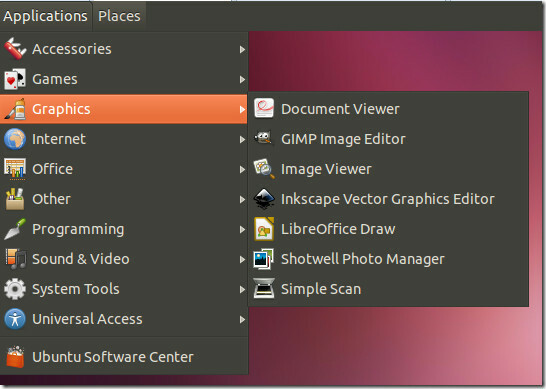
Αυτόματη σύνδεση Gnome 3
Για να κάνετε το Gnome 3 ως την αυτόματη συνεδρία σύνδεσης, εισαγάγετε αυτήν την εντολή Τερματικό:
sudo / usr / lib / lightdm / lightdm-set-defaults -s gnome-shell
Αυτόματη σύνδεση Unity
Σε περίπτωση που θέλετε να κάνετε το Unity την προεπιλεγμένη συνεδρία για άλλη μια φορά, χρησιμοποιήστε αυτήν την εντολή:
sudo / usr / lib / lightdm / lightdm-set-defaults -s ubuntu
Κλασική αυτόματη σύνδεση Gnome
Για αυτόματη σύνδεση στο Gnome κλασικό από προεπιλογή, χρησιμοποιήστε αυτήν την εντολή για να εγκαταστήσετε το εναλλακτικό συνεδρίας Gnome:
sudo apt-get install gnome-session-fallback
Μόλις τελειώσετε, εκτελέστε το Τερματικό εντολή:
sudo / usr / lib / lightdm / lightdm-set-defaults -s gnome-classic
Είναι πιθανό ότι η μέθοδος που βασίζεται στο GUI για την εκτέλεση της παραπάνω εργασίας μπορεί να επιλυθεί μετά από μερικές ενημερώσεις του Ubuntu 11.10. Ωστόσο, είναι επίσης πολύ πιθανό να καταλήξετε να κληρονομήσετε περισσότερα ζητήματα με τις νεότερες ενημερώσεις, λόγω των πρόσφατων προβλημάτων Canonical update.
Έρευνα
Πρόσφατες δημοσιεύσεις
Πώς να φιλτράρετε το μπλε φως σε Linux με Redshift
Εάν τα μάτια σας πονάνε αργά το βράδυ ενώ χρησιμοποιείτε τον υπολογ...
Τρόπος χρήσης της λειτουργίας "Night Light" του Gnome
Το γαλάζιο φως είναι τρομερό για τα μάτια σας και μπορεί να διαταρά...
Hands-On με τις νέες δυνατότητες στο Ubuntu 13.04 Raring Ringtail
Παραμένοντας πιστός στον κύκλο κυκλοφορίας του, η Canonical κυκλοφό...



